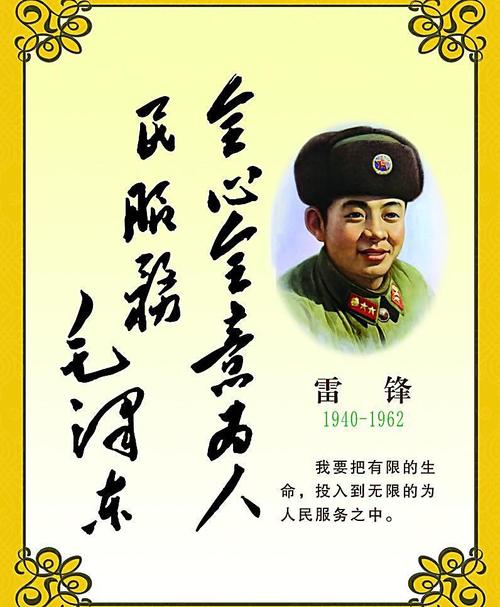
黑卡进阶说明书
索尼黑卡RX100设置与后期详解(欢迎指正与补充)
一、拍照
1、影像尺寸
分20M、10M、5M,这里不是指文件大小,而是指2000
万像素、1000万像素、500万像素。
无论选哪个拍摄和存储速度是一样的。1000万和500万像
素是从2000万像素缩放而来的,和软件缩放效果一样的,
所以100%看比2000万像素清晰些,噪点也少些。但如果
把他们再放大到2000万像素,和原先拍的2000万像素比
较就要差一些了,所以一般情况下选2000万像素。以下情
况选500万像素:
(1)你拍到卡快满了,到没备用卡,又实在不想删一些照
片。
(2)拍一些纸质文字,比如翻拍个日记啥的,500万像素
已经很够了,再多也是浪费。
(3)急需上传到网络且画质要求不高的。像素越少文件越
小,上传越快。
(4)喜欢100%看图且忍受不了噪点的,黑卡的500万像
素同ISO下噪点相当于1600万像素的APS-C相机,还是
较干净的,黑卡1000万像素ISO125下也是有明显噪点的。
2、纵横比
分3:2、16:9、4:3和1:1,黑卡传感器尺寸为
13.2*8.8mm,全像素比例就是3:2,其他几种都是从这
上面剪裁的,所以还是选3:2吧,如果以后洗成6寸相片
也是3:2,无需剪裁。如果喜欢拍宽屏风景而且直出就选
16:9。
3、影像质量
分RAW、RAW&JPEG、精细、标准,RAW是原始文件,
精细和标准都是JPG文件,是经过机内处理过后的成品。
RAW文件大小约20M,精细一般4-8M,标准一般3-5M。
一张16G的卡,你选择RAW&JPEG模式拍摄能拍500多
张,用JPG模式能拍3000张。
大光比环境下(如逆光、晚上拍开着灯的商店、灯具、在阴
影的地方拍到有阳光的天空、白天室内对门外或窗户拍、夕
阳等)及过渡丰富的画面(如蓝天)RAW比JPG调整余地
大,能找回高光下的更多细节。一般情况下两者差不多。
RAW的后期调整比JPG速度慢,如果电脑配置一般,差别
会更明显。
连拍时选择RAW格式,连拍速度会明显下降而且存储时间
会加倍。
(1)特别注重后期的用RAW&JPEG,之所以不单独选
RAW,是因为RAW打开后直接导出往往不如机内的JPG
好,有时RAW经过种种处理但质感仍不如机内直出JPG。
(2)一般情况下用精细,遇大光比情况下再选用
RAW&JPEG。因为完全不后期的情况比较少,JPG在ACR
中可调参数和RAW几乎一样。
(3)纯粹直出,从不后期,那就选标准。
4、全景:
影像尺寸、方向,这需要模式转盘调到全景模式才能调整相
关参数。(见“四、模式转盘”第9项)
5、拍摄模式:
(1)单张拍摄:这是大多数情况下选的。
(2)连拍:这是自动测光、自动对焦后的连拍,每秒约2.5
张。如果选这种模式,先要把测光方式选为“连续AF”或
者调用跟踪对焦功能。
(3)速度优先连拍:就是以第一张拍摄的对焦点、测光值
为标准连续拍摄,每秒10张,这个适合“守株待兔”式的,
比如拍荡秋千、跳绳。JPG格式一次大概也就拍个2秒约
20张就停下,再拍就一张两张忽快忽慢,RAW&JPG格式
一次也就拍个1秒10张后然后几乎不动,要存储七八秒钟。
(4)自拍:分10秒和2秒定时。
(5)人像自拍:分一个人和两个人。
(6)定时(连拍):10秒3张影像。这个在暗光下会自动
打开对焦辅助灯,即使你把对焦辅助灯关了。
(7)阶段曝光:就是包围曝光,一次拍三张曝光值的照片
(-0.3EV,正常,+0.3EV),用于后期合成一张宽容度高
的照片。
(8)白平衡阶段曝光:一次拍三张色温不同的照片,然后
你选一张满意的。
正常情况下选单张拍摄,遇到运动方面可选连拍或速度优先
连拍,其他一般用的少。
6、闪光模式
(1)禁止闪光:拍婴儿、博物馆以及一些禁止拍照的场合
用。一般情况下选禁止闪光,因为黑卡光圈大,高感尚可,
普通场景能应付。
(2)自动闪光:这个不能用于PASM模式,只能用于自动
档。
(3)强制闪光:用于暗光下、拍水滴、逆光拍人像等情况。
(4)低速同步:黑卡的这个不太智能,因为你选了这个模
式,如果用P档A档之类,快门一般还是1/30秒,算不上
低速,和普通拍摄效果一样。所以要用此功能,首先得用S
档或M档,把快门调到1/15或1/8秒以下才能有点效果。
如果拍夜晚人景合一,建议闪光补偿-1EV,否则画面过硬阴
影过重。
(5)后帘同步闪光:
7、对焦模式
(1)单次AF(自动对焦):可作为常用模式。此模式下可
进行跟踪对焦,就是半按快门的同时按住拨轮中间的按钮出
现回字形的方框,然后你移动相机构图(不一定非得平移),
焦点会跟踪原先对焦的地方,然后再半按快门对焦后拍摄。
(2)连续AF(AF-S):一般用于连拍模式下,如果单张
拍摄情况下用连续AF,对焦点会飘忽,反而不利于对焦。
此模式下无论是否开启声音对焦后均无“嘀”一声。
(3)DMF:自动和手动合一,此模式下不能进行跟踪对焦。
适合自动手动经常切换的场景,比如你到动物园,拍笼中的
鸟,这时就自动加手动,否则容易合焦到笼子的铁圈上,但
你一转身又拍外面的斑马,又得要自动。
(4)MF(手动对焦):主要用于微距拍摄及对焦困难的情
况下,比如你隔着纱窗、车窗拍窗外风景。
摄像情况下只有AF-S(可跟踪对焦)和MF对焦可选。
8、自动对焦区域
(1)多重:相机自动选择焦点,有时一个,有时多个,自
已不能调整。所以有时这个不太方便,不少情况下相机自选
的焦点不是你想拍的,你还调不了,只有反复换角度让相机
再选。
(2)中心:大多数情况下选择的模式,用中心点对准拍摄
的物体然后再平移相机构图,这也是传统的拍摄方法。
(3)自由点:按拨轮中间的按钮,对焦框变成黄色,这时
你点击拨轮的上下左右键就能调整对焦框。当对焦物体不在
画面中心时,不需要重新构图就能改变焦点,然后半按快门
对焦,黄色对焦框变绿,再按下快门就行了。这个操作有点
费时,不喜欢用这个可用跟踪对焦代替。
摄像时此项不可选。
9、美肤效果:
关、高。建议选“关”,黑卡拍人的皮肤本来细节层次就不
多,再一美肤就更平面了。
10、笑脸/人脸检测:
关、开、开(登记的人脸)、开(大笑),建议选“开”,
这样只要检测到人脸就会对焦到脸上,而且测光随之改变,
特别是逆光拍人像就会自动增加曝光量,不会造成大黑脸。
如果你拍的人是侧脸,而正脸的是其他你不想对焦的人,那
么此时就要关掉人脸检测。
常拍视频的话人脸检测更要打开,拍摄时焦点会跟随人脸移
动。
11、自动肖像构图:
建议选“关”,这是相机从拍摄的人像中裁减出一部分再插
值放大的。
12、ISO
(1)多祯降噪:自行设置ISO从200到25600,连拍6
张合成(ISO25600下是连拍10张合成)。
(2)AUTO(自动):设置最大和最小ISO的区间,可在
125—6400之间进行设置。
(3)80、100、125一直到6400固定ISO设置。(摄像
时只能选到3200)
一般来说,大多数情况下应选择自动ISO,尤其是常拍视频,
自动ISO上限选择3200或1600,如果上限选的较低,暗
光下视频就会亮度不足。
光线暗到几乎看不见时又想拍到时选多祯降噪,因为只有此
时ISO可选择12800和25600,一般暗光下别用,它的噪
点少是涂抹太重的结果,和软件处理一样,而且费电费时。
光线特好时选择ISO80。黑卡原生ISO最低为125,但光
线好时其阴影部分仍有明显可见的噪点,ISO设到80时就
会好不少。至于说非原生ISO会让动态范围下降,其实还真
看不出来,就算有,两权相害取其轻,画面干净还是更重要。
13、测光模式
(1)多重:也叫平均测光、评价测光,就是按取景画面全
部来测光。
(2)中心:也叫局部测光,中央重点测光,就是取画面中
心一部分来测光。
(3)点测光:取画面中间一小部分测光。比如你离电视五
米远要把电视屏幕上内容拍下来,那就得用点测光,用其他
测光方式那么电视屏幕就会一片白。
以拍照为主建议选中心测光,会更准确,如用多重测光有时
会造成主体偏暗。
拍照视频兼顾的话建议选多重测光,否则移来移去的话测光
值变化大,视频画面会忽明忽暗。
14、闪光补偿:
-2EV到2EV。一般选-1EV,因为正常的闪光补偿拍人的话
画面会偏硬,阴影更重,降低闪光补偿量画面会柔和一点。
15、白平衡模式
(1)自动白平衡:大多数情况下选择的模式,色温比正常
偏低。
(2)日光:黑卡默认色温4950(通过RAW文件可查看,
下同)。
(3)阴影:黑卡默认色温6750。
(4)阴天:黑卡默认色温5600。
(5)荧光灯之类一般与实际差别较大,首先你得确定什么
灯,与其选来选去还不如自动白平衡。
(6)色温/滤光片:可自行设定色温值。
(7)闪光灯:一般与日光白平衡一样,闪光时用,不知为
什么相机闪光时不能自动选择闪光灯白平衡模式,还得自已
选,不够智能。
(8)自定义:对一张白色物体拍摄后相机就以此为标准来
搞定白平衡。
通过日光、阴影、阴天可以看出黑卡默认的色温就比正常值
低,一般日光色温为5500,它搞成4950,阴天色温一般
6500,它是5600。日光下用自动白平衡和日光白平衡都会
偏冷,用阴天白平衡模式又偏暖,你设定一个色温值,换个
场景又没辙,换来换去总是麻烦。
几乎每个白平衡模式都能进行漂移设定,不过改变的是色调
而非色温。
16、DRO/自动HDR
分DRO关、DRO自动、DRO自选(5档)、HDR自选(6
档)。
这是提高宽容度的设置,DRO是拍一张照片然后机内处理,
HDR是拍多张照片再处理,HDR效果强于DRO,但由于
多张拍摄,端不稳时容易拍糊。
无论DRO还是HDR,都不如RAW后期处理的效果好和自
然,平常建议选“DRO自动”就行了,遇到光比大的再选
RAW&JPEG后期再处理。
17、创意风格
分标准、生动、人像、风景、黄昏、黑白模式。黑白模式最
好别用,要是用此模式只拍了JPG格式,那要想恢复成彩色
就没辙了;生动模式属重口味,仅适合灰蒙蒙的天气下;人
像模式拍的肤色难看,对比度+1会好点。
建议选标准或风景模式为常用模式,二者对比度饱和度差不
多,风景模式不像标准模式那么偏冷。由于黑卡拍照中的黑
色元素过重,很多情况下会出现死黑情况,可在这两种模式
下将对比度-1或-2,饱和度不变或-1。锐度方面建议+1或
+2,黑卡的照片本来就不够锐,如果后期加锐的话会增加不
少噪点,再去降噪又会降低锐度,而通过机内加锐噪点增加
的并不多,如果是RAW格式,更显得肉,后期加锐噪点更
多,在这点上还真不如直出JPG。
18、照片效果:
水彩画、插图、复古、柔光、玩具相机之类,建议关掉,否
则拍了JPG格式的,想还原是不行的。水彩画和插图是索尼
相机中两个很好的效果模式,后期很难做出这个效果,如果
喜欢的话,可以先把照片存到电脑备份,然后在相机中把照
片转成这两个效果再导进电脑。
19、清晰影像缩放:
建议关掉。是机内插值优化放大的,比数码变焦好不了多少,
如果开了,推到长焦端不小心就过了光学变焦的坎。
在摄像中清晰影像缩放是强制开启的,如果推出了光学变焦
的长焦端,画面会变得模糊,最好别用。
20、数字变焦:
和软件插值放大一个效果,不用说,关掉。
21、长时曝光降噪:
降噪时间与曝光时间相等,如果你是曝光20秒,那么降噪
时间也是20秒,建议关掉,即使曝光时间不长,因为效果
一般,就是加重涂抹而已。
22、高ISO降噪:
ISO超过800的降噪程度,有高、低和标准,都差不多,选
“标准”吧。
总而言之,黑卡的降噪效果不明显,涂抹痕迹太重。
23、AF辅助照明:
光线很暗的情况下相机会射出一束红光用于照亮被摄物方
便对焦,建议关掉,通常需要用到辅助照明的地方都是极暗
的,比如在博物馆中、在KTV中、夜晚偷拍中,你要开了
它会引人注意,关了也不表示不能对焦,对焦速度也是不变
的。当然如果你要在几乎全黑的环境下拍个标牌上面的字,
那就得开这个功能,不然相机没反应。
24、Steadyshot(防抖):
开和关差别不大,建议开着,估计耗电会加大一些。
25、色彩空间:
sRGB和AdobeRGB,选sRGB,大多数显示器和打印设
备支持sRGB而不支持AdobeRGB,如果选AdobeRGB,
拍摄深色物体时颜色会更深。
黑卡的RAW格式是AdobeRGB的,不过和机内直接设
AdobeRGB是不一样的。在ACR中处理后进入PS主界面
会提示你是否扔掉AdobeRGB色彩,默认是要丢掉,不能
选,应选前两个,不然色彩会变淡。
26、写入日期:
就是在照片下加上拍摄的年月日,一般没必要。
27、存储:
前面的设置好后存储到模式转盘的MR中,能存储三个,以
后方便调用。
二、摄像
1、文件格式、记录设置
(1)AVCHD:这是索尼和松下制定的全高清格式。选中后
会在“记录设置”中有三个选项,两个50i和一个50p,50i
是隔行扫描,50p是逐行扫描,拍摄动态画面更流畅,建议
选50p的,50i的流畅性还不如25P,容量比50P也小不
了多少,速度也是一样。全高清50P码率28M,1小时容
量12G。
(2)MP4:均为25P,选中后在“记录设置”中会有
1440*1080(松下是1980*1080)和640*480两个选项,
1440*1080也是全高清的一种(叫1080A,利用人眼对水
平方向不太敏感的特点压缩水平分辨率),码率仅12M(录
1小时5.5G),比最小的50i(码率17M)还小,但效果
不相上下;另一方面,50i如果后期压缩可能还会造成梳状
的条纹,在播放软件中可通过设置“去交错”改善,但看一
次要改一次,而25P则无此问题。640*480大概相当于DVD
分辨率,码率为3000K,拍1小时1.4G。
平常手持走动拍摄建议选1920*1080的50P模式,尤其是
拍小孩你一边拍摄一边注意小孩,还边走动,不可能端的很
稳,所以用50P会比其他的流畅性好不少;
如果能稳住相机的情况下拍舞台晚会之类建议选
1440*1080的MP4格式,因为相机稳住了流畅性方面问
题就不大了,画质和最高模式是一样的,容量省一半。
记录不重要场合用且时间长的建议用640*480,比如拍1
个小时的会议(拍几段后期合成),如果用最高模式可能卡
一会就满了。
有些模式下不能刻盘,有些模式中不能同时拍照,不过现在
光盘也几乎淘汰了,不能同时拍照也无所谓(原因见下一
条)。
2、影像尺寸:
分17M和4.2M,指摄像时同时拍照的照片大小,摄像是
200万像素,而同时拍照其实也是200万像素的照片,然后
插值放大到420万像素或1700万像素,所以两个其实一样,
聊胜于无,比从摄像中截图效果好不了多少。
3、Steadyshot(防抖):
有活跃、标准、关三个选项,选活跃没错的,毕竟流畅性对
视频来说还是很重要的。
4、录音:
这个不用说,选“开”,就算以后不想要录音也能处理。
5、减少风噪声:
建议开启。不过在风稍大的地方那风声还是呼呼的,效果没
想像的那么好。
6、动态影像:
这要在模式转盘转到录像模式才有效,和拍照一样,分
PASM档。
三、其他设置
1、减轻红眼闪光:
这个建议关掉,因为红眼后期可消除,如果开启,那么闪光
时要顿一顿,有点像一般卡片机的快门时滞,影响拍摄。
2、网格线:
如果不喜欢水平仪(在画面中间影响取景),可以选网格线,
特别是旅游时拍有建筑、地平线、水面的情景时有用。建议
选其中的“三等分网格线”,不怎么影响构图,其他的太密
了。
3、自动检视:
绝对要关掉,否则每拍一张就会停个至少两秒然后显示拍过
的画面,其间不能取景对焦,只能干瞪眼。
4、DISP按钮(液晶屏):
在液晶屏中显示光圈快门等各种参数,这个根据自己的喜好
选择。其实下面的光圈快门ISO几项看到也就差不多了,想
看更多再按一下拨轮的上方键就行了。
5、峰值水平、峰值色彩:
手动对焦时用的,有高中低和关四个选项,手动对焦时对焦
部分会显示红色或白色,建议关掉,因为严重影响取景构图。
6、控制环、控制环显示、中央功能按钮、左按钮功能、右
按钮功能:
建议不变(标准、开、标准、拍摄模式、闪光模式)。
7、功能按钮:
可选7个,以后拍照时可直接按Fn键调用,建议将白平衡
模式、ISO、测光模式、对焦模式、自动对焦区域这几个放
进去,这是经常会调用的,其他自己再选两个。
8、MF帮助:
选择开,手动对焦时放大察看用的。
9、对焦放大时间:
就是手动对焦后旋转猪拱嘴后画面变大方便察看对焦情况
的时间,也可以选无限制,再半按快门就会还原的。
10、人脸优先跟踪:
建议开,普通人还是以拍人为主的。
11、回看、存储卡各选项,
按默认不变就行了,时区选北京新加坡的。
12、菜单调出位置:
选择“上一次”,这样调整过后下次点开菜单就显示上次点
过的地方,方便调整。
13、模式转盘指南:
选择开,这样你转的时候就能在液晶屏中看到转到哪了,直
观快捷。
14、液晶屏亮度:
选择自动。不过不能依赖液晶屏,有时光线强时液晶屏很暗,
你不要以为照片也很暗,其实正常,只是外面光线太强了,
显得液晶屏不够亮。
15、自动关机开始时间:
有1、2、5、30分钟四个选项,关机后半按快门是打不开
的,必须再按开关按钮才行。
(1)拍完就关,再拍再开,不易进灰还保护镜头,就是麻
烦。
(2)设置30分钟,随见随拍。最好拍完就按回放按钮,不
让它自动对焦,再拍就半按快门对焦拍摄。
16、HDMI分辨率、HDMI控制:
这是相机连接到电视上的,一般用不到,现在一般是把视频
拷到U盘或移动硬盘再通过电视播放。
17、USB连接、设定、电源供给:
默认就行。
18、音频信号:
在会场、博物馆、不许拍照的地方建议关掉,一般开着,因
为“嘀”的一声你就知道对上焦了,不然没声音总是有点不
确定是否对上焦。
19、跌落传感器:
选择开,如果你开着相机,从一个一米多高的地方跳下来,
相机的镜头会自动缩回去的,有时可能不小心把相机从高处
跌落,如果没开,那镜头多半会跌得固定不动,修理费可是
上千的。
四、模式转盘
1、智能自动档(绿色):
不能调光圈快门白平衡,一般不用,主要是对焦点经常对到
你不想对的地方。
2、增强自动档(褐色):
在自动档的基础上加强了些功能,比如光线不足时,自动档
会拍一张,这个增强自动档会连拍数张合成,有一次小孩向
我跑来,很不幸用了这个档,结果它啪啪几张下来,糊了,
还不如智能自动档拍一张。
3、P档(半自动):
可将此作为常用档,可调参数很多。
有时P档也不能如人愿,比如你拍个较远处的景物,它一般
自动设光圈到F5.6,由于光线还行,ISO自动调到125,但
是有时光线也不是太足,此时快门可能是1/40,由于黑卡
防抖不太行,易糊片,但在屏幕上你不放大看还看不出糊了。
此时可通过拨轮调大光圈,快门随之变快,这样就不会糊了,
不过下次拍时它又自动回去了。
4、A档(光圈优先):
很多摄影大师用这个档,但作为普通人,我觉得还是P档更
方便些,比如你用A档光圈就设在F5.6,暗光下你要忘了
调,那么噪点就不可避免了,有次我把光圈设在F2.0,大太
阳下忘了调,由于黑卡快门上限为1/2000秒,结果还是过
曝了,但P档就无此担忧,它会自动调节光圈。A档适合以
下场合:
(1)求虚化:比如你想拍个有点虚化的人像,光圈打到F2.0
或F1.8,拍个大头像还是有点小虚化的。还有拍微距,也是
类似。长焦端F4.9的虚化比广角最大光圈F1.8的虚化要好
一些,比单反套头差点。
(2)求最佳画质:黑卡的最佳画质光圈在F5.6,如果在光
线好时,你可以将光圈设在F5.6,而且这个光圈值不大不小,
不易过曝。
5、S档(快门优先),适用于:
(1)拍运动的人和物:普通模式下可能快门不够快,所以
在拍运动类的场景最好用此档,如跑动的小孩、体育运动,
可结合连拍提高成功率。
(2)拍车外风景。车的速度一般较快,向外拍一般要试拍
几次选择适合的快门。
(3)拍同速的人或物。比如你在一辆调整行驶的车内,前
面有辆速度差不多的车,你用1/60秒快门拍那辆车,那么
车是清晰的,而周围的景物则显得有动感。
(4)拍雨丝:用1/30秒到1/60秒拍雨水,可强调雨水降
落时的动感。
(5)拍飘雪:1/60秒以下拍漫天雪花,可使飞舞的雪花形
成一道道线条,有雪花飘落的动感,记得要选用深暗的景物
为背景来衬托。
(6)拍屏幕:以1/15秒或1/20秒拍摄电视电脑等屏幕画
面,高于1/30秒,就会出现快门条纹。
还有固定三脚架拍车流、烟花什么的,普通人也用不了三脚
架,用三脚架的也不会用黑卡。
6、M档(全手动),
对普通人来说不好用,适合于摄影高手,M档下不存在曝光
补偿,但相机会提示欠曝、过曝还是正常。适用于:
(1)拍月亮:月亮与天空亮度对比大(人眼感觉不大),
如果调点测光和曝光补偿要反复切换,费时且效果不一定如
意,用手动档一次将参数调到位。
(2)拍剪影:同上,调曝光补偿即使-3EV可能效果还不行,
不如直接用M档调。
(3)拍静物:比如你拍桌上的一个小玩具,有的是时间,
你就可用手动档调出你认为的最佳效果。
7、SCN模式
分微距、人像、运动、夜景人像、烟花等模式,和一般卡片
机差不多,可通过前面的猪拱嘴来切换。
8、MR:
点MENU设置后选择存储到MR,能存储三个。调用时点
击拨轮中间按钮选择一个即可,如果直接半按快门则默认选
定第一个。如要切换到另一个,需旋转模式转盘到其他模式
再转回来选择。
9、全景
尺寸分标准和宽两项。标准尺寸为纵向2160×3872,横向
8192×1856,宽屏尺寸为纵向2160×5536,横向12416
×1856。快门固定为1/500秒,暗光下成功率低。
方向分上下左右,正常为向右,在全景模式下调整方向也可
通过前面的猪拱嘴来调整,不必进到菜单。
正常的从左向右全景往往画面高度不够,这种情况下可将相
机竖拍,方向选“下”,然后从左向右拍全景(相当于正常
横拍从上往下)。
(1)提高拍摄的成功率
①要以拍摄者为轴心,按照相机LCD上的指示,以固定的
角速度和相同的方向摇摄相机。
②速度应取中速。太快或太慢都会使得拍摄失败。特别是,
如果太慢,即使拍摄成功,也会在生成的照片的左边或者右
边出现灰色区域。
③广角焦段可以移动快些,中焦焦段则应移动慢些。
④要保持端稳相机,就是要相机在移动的过程中使其某一
轴线始终保持平行。
(2)设计好构图,确定好拍摄起始点,尽量做到正好把想
要表现的那片空间摄入照片,而无需做后期裁剪。为了做到
这一点,往往需要先试拍一张,然后观察效果,再做调整。
甚至需要多拍几张。
(3)选好对焦锁定区域,做好曝光补偿。
由于在拍摄的过程中,对焦、曝光以及白平衡等都是按最开
始的场景确定后锁定不变的,为了保证重点表现的区域画面
的清晰,需要对准该区域对焦,半按快门并保持,然后再将
相机旋转到对准拍摄起始边缘。对于光线不均的场景,还要
根据对焦区域的的光线情况进行曝光补偿。例如,如果对焦
区域比较暗,就要负补偿,以避免其他区域曝光过度。
(4)拍摄出有鱼眼效果的宽幅照片。
在摇摄的过程中,让相机沿着位于与地面垂直的平面中的一
条弧线移动,同时让相机慢慢地绕其一端做轻微的旋转。从
拍摄者的角度来看,就是左斜地拿着相机让它从左上方开始
沿着一个大弧线往右下移动,到最低点后再在往右上方向移
动。其要点是要让相机的纵轴线始终与轨迹的切线相互垂
直,从而达到欺骗相机、使它“以为”还是在沿直线移动的
目的。这样才能成功地完成拍摄。
10、摄像:
在PASM等各档都能按录像键进行摄像,那这个摄像模式
是否多余呢,不是的。因为:
(1)速度快:其他档录像后存储慢,要等一会,而摄像模
式下存储很快,几乎拍完就存储好了。
(2)掌握画面亮度:其他档录像焦距会拉长(拍照广角为
28mm,摄像广角约为35mm,说明书上说是29mm,绝
对不可能),而且画面比拍照的暗(进光量变小),所以有
时按下录像键后还得加曝光补偿。而摄像模式下所见即所
得,一步调到位。
(3)ISO:摄像ISO范围为125-3200,如果拍照时将ISO
设在这之外,再由摄像模式返回拍照模式ISO就会变化,要
重新再设。
(4)可进行PASM四档摄像,这和拍照的PASM档下直
接按录像键还不一样,那几个模式下按录像键其实是一样
的,都是切换到摄像模式下的P档,调不了光圈快门的。如
果要对光圈快门进行调整摄像,需进到摄像的各档模式中。
同样的参数及白平衡设置下,摄像比拍照的黑色素要少些,
色温要高一点。
摄像前最好把参数调好,摄像中大多参数不能调。摄像中参
数调节后转到照相模式其参数也会相应变化,所以如果拍照
摄像兼顾,参数最好要折中一点,不然调来调去把自己弄乱
了。
摄像有时会迷焦,特别是镜头离拍摄物较近时,所以有时得
先把相机对焦到其他地方再转回拍摄物。
常摄像的话ISO要设为自动(最高设到3200或1600),
不然晚上会很暗的,在这个基础上就是增加曝光补偿了,这
在暗光下很适用,和拍照增加曝光补偿一样的(拨轮下面)。
晚上一般要增加0.3或0.7的样子,噪点也不会多多少,但
最好不要加到1以上,那样质感会下降,而且暗部噪点会更
明显。
有时光线实在太暗了,自动档和P档下摄像亮度仍不足(此
时光圈为F1.8,ISO3200,快门1/50),增加曝光补偿也
没用,因为已到极限了。这种情况下就要用到摄像的M模
式了,把光圈和ISO调到最大,快门调到1/20以下,亮度
会提高不少,但这种情况下画面卡顿感变强,所以更要端稳
了,而且红绿噪点不少,不过此时亮度比干净度更重要。晚
上尽量用广角端,变焦后随着光圈变小画面会马上变暗。另
外拍电视电脑屏幕,摄像快门也要设到1/25秒以下(用摄
像模式的S档),否则闪烁较强。
黑卡摄像对比普通卡片机的优势在大光圈、大底、50P、对
焦这几方面,暗光下几乎没什么噪点,亮光下也稍微好一些,
另外变焦有点电影镜头推拉的感觉。
五、照片后期
图像处理软件很多,光影魔术手、美图秀秀都不错,但要对
白平衡、阴影部分、变形校正等方面进行处理,上述软件还
是有所欠缺,对普通人来就,LR和DXO之类专业了些,我
喜欢简洁有效,觉得PhotoshopCC是最好的,软件集成
ACR8.0,图片处理基本能一步到位了。无论调整RAW还
是JPG格式照片,第一步就是打开照片,点击滤镜——
Cameraraw滤镜,以下是常见步骤:
1、如果拍了建筑、书画之类首先让它变得横平竖直。点击
“镜头校正”,选择“手动”,然后一般点“自动”就差不
多了,再点中“显示网格”然后再进行相关微调。这个功能
比其他软件智能多了。
如果照片有紫边现象,点击“颜色”去除紫边。
2、调整白平衡:如果是一般照片第一步就是调整白平衡,
一般点“自动”就行了,如果是RAW格式,会显示色温值,
还能选日光、阴天等各种模式,JPG格式无上面的功能但一
样能调。
白平衡对人像肤色也有调整作用,可通过向左拉,拉到一个
你认可的临界点,在这个点向右拉肤色就有点黄,向左一点
就白。
注:如果是拍的纸张偏色,用光影魔术手中的“自动白平衡”
会更快捷,基本一步到位。
3、白色:黑卡拍的照片往往不够通透,增加白色能使照片
提亮的同时感觉通透了些。
4、高光:照片提亮后往往亮部的细节会变没了,这时将高
光部分向左拉,让亮部细节重现。
5、黑色:一般向右拉至和“白色”相等的位置,这样画面
宽容度会显得高一点。
6、阴影:如果死黑情况严重,将阴影部分向右拉。
7、清晰度:向右拉一点,以小图能看出明显变清晰为准,
拉多了色调会变化。
8、其他的曝光、对比度、饱和度根据具体情况微调,为什
么不先调曝光呢,因为调它往往变化太大,不如调“白色”
来得稳和效果好,对比度和饱和度调的话也容易走样,所以
这些只能微调,而且要放在后面。
如果画面还有点暗,就在“曲线”——“点”出向左拉个小
弧线。通过曲线提亮相对于增加曝光和加强白色来说,最大
的优点就是提亮的同时能保留更多的高光细节。
10、细节:(1)锐化:如是RAW格式,导入后默认会锐
化,所以这个要处理一下,不然直接导出后噪点太多,JPG
文件则默认无锐化。如果是锐化人像,要求眼睛眉毛清晰而
皮肤不锐化,那要将“蒙版”一项向右拉,同时点中“ALT”
键查看,保证皮肤处于黑色的部分,眼睛眉毛处于白色的部
分。
(2)减少杂色:就是去噪,微调一下即可。
11、HSL/灰度:调整色彩的色相、饱和度、明亮度。
(1)调整人像肤色:调橙色,将其饱和度向左拉,肤色立
马变白(可同时结合白平衡调节)。效果好于光影魔术手中
的“人像褪黄”和美图秀秀中的“人像美白”。
(2)让绿叶更生动:调绿色,色相向左拉,饱和度和明亮
度向右拉。
12、如果红色过于饱和,细节丢失,可选择“相机校准”,
然后调节。
13、如果照片是逆光拍摄的反差太大,可用渐变滤镜拉一下
(同时结合阴影、黑色等调节)。
最后点“确定”进入PS主界面,进行一些剪切、去污等操
作,最后选择“图像”—自动颜色或是自动对比度(这个也
可以一开始就操作),然后保存图片,品质选最佳10(光
影魔术手中保存选90即可)
六、视频处理
由于视频文件很大,多了就得用硬盘,而硬盘又怕震,一不
小心可能多年心血就白废了。U盘倒是不怕震,但容量小。
如果将视频压缩,存到U盘还是可行的。
1、压缩软件。推荐两个,一是格式工厂,二是狸窝视频格
式转换器。二者压缩的质量都不错,狸窝要快些,格式工厂
还能压缩照片音频什么的。50i的视频建议用狸窝压缩,用
格式工厂的话会有锯齿。另外如果将640*480格式的裁减
成16:9格式压缩那也得用狸窝,格式工厂没这功能。两者
都有视频的剪切、合成功能。
注:一些专业的视频后期软件功能更多,但操作费时,对电
脑硬件要求较高,如果仅是压缩没必要用。
2、压缩格式:即视频封装格式,选AVI或MP4均可,MKV、
MOV、WMV之类的最好别选,通用性不足,有些电视可
能不支持播放。
3、编码方式:决定压缩质量的最重要指标,选H264,其
他的都差不少。
注:如果是以前的卡片机拍的AVI等格式视频,选H264
编码压缩也会比XVID之类效果好。
4、压缩码率:决定文件压缩后的大小,码率越大保存的信
息量也越多,全高清格式下压缩码率建议5000K,如压缩到
1280*720大小,码率建议2500K左右。视频原片是
640*480录制的,原码率为3000K左右,建议压缩到
1000K,如果视频不太重要而且时间也很长,也可压缩到
700K左右。基本能压缩到原片的1/3—1/5大小,效果达
原片9成,不凑近看几乎一样。
注:有些视频中人脸部分占比很小,如果要压缩后能看清眼
睛之类,还有就是晚上光线不足时拍摄的(压至5000K显
得模糊了些),全高清下要压缩到10000K才行,但如果用
全高清MP4格式拍摄就不要压缩了,码率差不多的。
5、音频:码率128K,格式选MP3或AAC就行了,黑卡
拍摄的视频音量较小,建议增加0.5—1倍音量,不会出现
破音。如果视频中有弦乐的,对音质要求较高的,建议选码
率256K的AAC格式,否则压缩后声音比原音单薄。
视频播放中出现横向抖动主要和电脑配置及播放软件有关,
建议用迅雷看看播放,流畅性比暴风影音、QQ影音之类好
不少。注重音频的建议用WindowsMediaplayer播放,
国产的播放软件音质一般。
1、夜景拍人,几乎所有的摄影技巧书中说要用慢速同步闪
光(快门常是1/8秒左右)以便人和背景光线均衡(黑卡模
式转盘SCN下的夜景人像也是这样设置的,ISO一般自动
为200),但实际情况下你要这样手持用的话八成会糊片,
不但背景糊,人也经常会出现重影。个人建议夜景人像宜选
择P档同时开启闪光,P档在暗光下快门一般为1/30秒,
光圈为F1.8,加上闪光灯几乎不会拍糊,闪光补偿设为
-1EV,否则人易显得过亮,重点是ISO设为800或1600,
这样进光量与低感光度慢速快门的进光量是差不多的,使背
景变得明亮平衡闪光灯带来的光线,优点是不易糊片,至于
高ISO带来的噪点其实并不多,因为是在闪光灯的照耀下
(和阳光下高ISO一个道理)。
2、控制环设为标准时在各模式下调节内容为:P档和MR
(光圈快门组合)、A档M档和摄像(光圈)、S档(快门)、
全景(切换全景方向)、自动(焦距)、SCN(切换场景模
式),光圈快门之类也可通过拨轮加方向键选择而且更快捷,
如果觉得什么场景模式全景啥的不常用,可以把控制环设为
变焦。
控制环设为变焦时与变焦杆有什么优势呢?一是更直观(会
显示焦距数值,而变焦杆只显示变焦倍数);二是变焦速度
要慢些,这在摄像中有时效果会更好(变焦杆在近处摄像变
焦时会显得过快且有种刹不住的感觉),主要是注意手要匀
速操作,否则变焦不够顺畅.
3、中央功能按钮设为标准下为跟踪对焦,选择“AE锁定切
换”时可锁定曝光,而“AE锁定切换”也只能设在中央功
能按钮,这两个功能都挺实用,但只能同时选一个,所以说
黑卡的这个设置有点让人纠结。
4、很多人认为人脸检测功能会进行磨皮,其实不然。人脸
检测相当于一种特殊的对焦加测光组合体,检测到人脸就会
对焦到脸上,在保证脸部曝光正常的基础上增加一点亮度,
给人一种磨皮的错觉,其实质相当于增加了曝光补偿。
5、不知道黑卡的闪光灯指数是多少,闪光距离=闪光指数/
光圈值再乘以ISO值/100的平方根,我们假设黑卡闪光指
数为9(估计没这么多),那么在光圈F1.8,ISO1600时
的闪光距离就是9/1.8再乘以4(1600/100=16,16的
平方根为4)=20米,所以闪光灯开启时,光圈要设大一点
(F4以上),ISO要设高一点(800或1600),这样闪光
打的距离更远,画面更亮,亮度也更均匀。
纠正:1、连续对焦为AF-C不是AF-S(单次对焦)2、50i
视频在格式工厂中选“高级”—“去交错”可使视频压缩后
无锯齿。
本文发布于:2023-03-10 10:42:39,感谢您对本站的认可!
本文链接:https://www.wtabcd.cn/fanwen/zuowen/1678416160203282.html
版权声明:本站内容均来自互联网,仅供演示用,请勿用于商业和其他非法用途。如果侵犯了您的权益请与我们联系,我们将在24小时内删除。
本文word下载地址:闪光模式.doc
本文 PDF 下载地址:闪光模式.pdf
| 留言与评论(共有 0 条评论) |